모든 Mac 사용자가 알아야 할 6가지 해킹
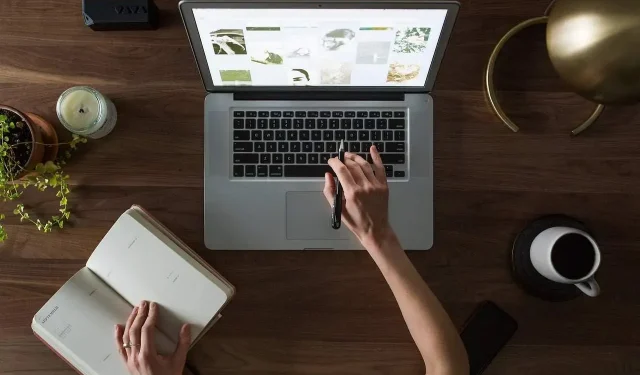
Mac의 비밀을 알고 싶습니까? Mac이 있는 경우 다음 6가지 팁은 컴퓨터를 최대한 활용하고 생산성을 향상시키는 데 도움이 됩니다.
프로그램과 파일을 더 빨리 여는 방법은 무엇입니까?
Spotlight 검색은 Mac의 검색 상자이며 검색한 앱과 파일을 매우 빠르게 열어주기 때문에 생산성의 꿈이 실현됩니다. 검색 표시줄에 액세스하고 효율성을 높이는 키보드 단축키를 알아보세요.
이렇게 하려면 Command-Space를 눌러 Spotlight 검색을 시작하십시오. 열려는 응용 프로그램이나 파일의 첫 글자를 입력하고 드롭다운 메뉴에 나타나면 해당 글자 위로 마우스를 가져간 다음 Enter 키를 누릅니다.
응용 프로그램을 강제 종료하는 방법은 무엇입니까?
앱이 원을 그리며 실행 중이고 아무 일도 일어나지 않는 경우(예: 기어가 회전하지만 멈추지 않는 경우) 앱을 강제로 닫는 방법을 알아야 합니다. 이 기능은 Windows의 Ctrl-Alt-Delete와 유사합니다.
이렇게 하려면 Command-Option-Esc를 누르십시오. 현재 사용 중인 모든 응용 프로그램이 표시됩니다. 문제를 신속하게 해결하기 위해 유지하려는 것을 선택하십시오.
스크린샷을 찍는 방법?
화면에 표시된 내용을 사진으로 찍어 이메일에 첨부하기 위해 스크린샷을 찍어야 하는 경우가 있습니다. Mac 컴퓨터의 스크린샷을 빠르게 찍으려면 다음 작업을 수행하기만 하면 됩니다.
- Command-Shift-3은 전체 화면의 스크린샷을 찍습니다.
- Command-Shift-4는 드래그하는 화면에 로고를 배치하여 캡처하려는 화면 부분의 프레임을 만듭니다. 이미지는 바탕 화면이나 시스템 환경 설정에 지정된 폴더에 저장됩니다. Control 키(Command-Control-Shift-4)를 추가하면 이미지가 클립보드에 복사됩니다.
- Command-Shift-4 다음에 공백을 누르면 포인터가 카메라 아이콘으로 바뀌고 특정 창 위로 마우스를 가져가서 트랙패드를 클릭하거나 탭하면 해당 창의 스냅샷만 표시됩니다.
터미널을 통해 Mac에서 삭제된 폴더 복구
터미널은 또한 Mac에서 삭제된 파일을 복구하기 위한 훌륭한 옵션입니다 . 그러나 이것은 파일 이름을 알고 있고 휴지통에서 영구적으로 제거되지 않은 경우에만 유용합니다. 그렇지 않으면 복구 도구가 필요합니다. 실수로 삭제한 파일이나 폴더를 복구하려면 다음과 같이 하면 됩니다.
- 더블 클릭 터미널. “터미널”이 어디에 있는지 모른다면 Finder를 연 다음 “응용 프로그램”으로 이동하여 “유틸리티”를 선택하십시오. 터미널이 표시됩니다.
- 이제 (cd. Trash) 뒤에 “return key”가 오는 명령을 수동으로 입력해야 합니다.
- 이제 “mv filename../”를 입력하고 “return” 키를 다시 누르십시오.
- 터미널을 종료합니다.
휴지통을 삭제한 경우 컴퓨터 데이터를 파헤쳐 삭제된 파일을 복구하는 Time Machine과 유사한 애플리케이션을 사용해야 합니다.
자주 사용하는 애플리케이션, 파일 및 서버 연결을 자동으로 시작하는 방법은 무엇입니까?
Mac이 로그인할 때마다 사용하는 프로그램을 자동으로 실행하면 시간을 절약할 수 있습니다.
이렇게 하려면 시스템 기본 설정으로 이동하여 사용자 및 그룹을 선택합니다. 계정을 선택한 다음 로그인 항목을 선택합니다. 더하기 기호를 사용하여 Mac을 켤 때 자동으로 시작하려는 앱, 폴더, 파일 및 드라이브를 추가하십시오. 추가를 클릭하여 저장합니다.
데스크톱에서 문자 메시지 보내기 및 받기
Mac에서 문자 메시지를 보내고 받을 수 있다는 것은 특히 iPhone 배터리가 부족하거나 휴대할 수 없는 경우에 진정한 보너스입니다. iPhone이 없는 사람과 문자 메시지를 주고받을 수도 있습니다.
이렇게 하려면 다음 작업만 수행하면 됩니다.
- 도크에서 메시지 아이콘을 클릭합니다(Cmd + 스페이스바를 누르고 메시지 입력 시작).
- iPhone과 연결된 Apple ID로 로그인하십시오.
- 새 메시지 아이콘을 선택합니다.
- “To:”recipient 필드에 전화번호를 입력하고 Enter 키를 누릅니다.
이제 가장 유용한 Mac 팁과 요령에 대해 모두 알게 되었습니다. 이 생활 꿀팁은 시간을 절약하고 작업을 더 잘 수행하는 데 도움이 될 것입니다. 다른 Mac 요령을 알고 있다면 댓글로 자유롭게 말씀해 주세요!
답글 남기기